Ebben a cikkben bemutatjuk, hogyan javíthatja ki a 628-as VPN-kapcsolati hibát a Windows 11/10 rendszerben. Egyes felhasználók panaszkodtak, hogy ezt a hibát kapják, amikor közvetlenül csatlakoznak VPN-kliensükhöz, vagy elindítják a VPN-ügyfelet kötegfájlból vagy PowerShell-szkriptből. Egy másik helyzetben ez a probléma akkor jelentkezik, amikor egy rendszergazda megpróbálja csatlakoztatni a VPN-t a szabványos felhasználói fiókokhoz. Míg az adminisztrátori fiók képes csatlakozni a VPN-hez, addig a felhasználók saját fiókja kapcsolódási hibát jelez. Ez a VPN-kapcsolat hibaüzenete a következőképpen nézhet ki:
628-as hiba: A távoli számítógép megszakította a kapcsolatot, mielőtt befejeződött volna.
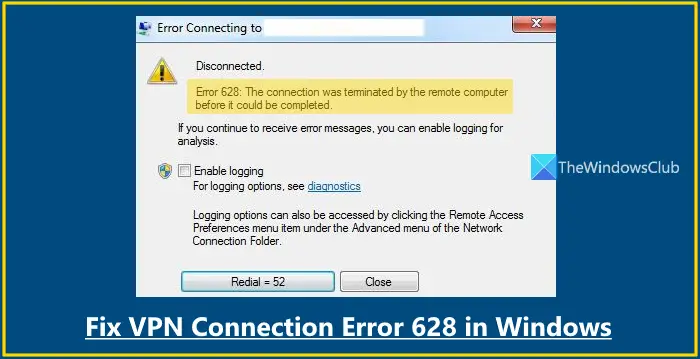
A 628-as VPN-kapcsolati hiba javítása Windows 11/10 rendszerben
A 628-as VPN-kapcsolati hiba kijavításához Windows 11/10 rendszerű számítógépen az alábbi megoldások hasznosak. Mielőtt megpróbálná ezeket a javításokat, frissítse az útválasztó firmware-jét vagy a modem illesztőprogramjait, és ellenőrizze, hogy ez segít-e. Ezenkívül ellenőrizze újra a VPN-kapcsolathoz megadott bejelentkezési hitelesítő adatokat. Ha a probléma továbbra is fennáll, használja az alábbi megoldásokat:
Átmenetileg tiltsa le a víruskereső programot vagy a tűzfalat Engedélyezze a szükséges protokollokat. Telepítse újra a WAN Miniport illesztőprogramokat. Állítsa vissza a TCP/IP-t vagy az Internet Protocolt.
Nézzük meg ezeket a megoldásokat részletesen.
1] Ideiglenesen tiltsa le a víruskereső programot vagy a tűzfalat
Ez egy alapvető javítás, de nagyon hasznos lehet. Lehetséges, hogy az Ön által használt víruskereső program vagy tűzfal fenyegetésnek tekinti a VPN-kapcsolatot, és ezért blokkolja a kapcsolat létrejöttét.
Ha ez a helyzet, ideiglenesen tiltsa le a víruskereső programot és/vagy tűzfalat, és ellenőrizze, hogy tud-e csatlakozni a VPN-hez. Ha igen, akkor vegye fel VPN-kliensét vagy szolgáltatását az engedélyezett listára, vagy vegye fel a kivételek listájára, hogy engedélyezze a VPN tűzfalon és víruskereső programon keresztüli használatát a Windows 11/10 rendszerében.
2] Engedélyezze a szükséges protokollok
Ez a leghasznosabb megoldás a 628-as VPN-kapcsolati hiba kijavításához. VPN-kapcsolat létrehozásához engedélyezni kell a szükséges protokollokat, amelyek magukban foglalhatják a CHAP-ot, a PAP-ot és az MS-CHAP v2-t. Ellenkező esetben meghiúsulhat a VPN-kapcsolat létrehozása. Íme a lépések:
Nyissa meg a Vezérlőpultot Windows 11/10 számítógépénVálassza ki a Hálózat és internet kategóriátMost válassza a Hálózati és megosztási központ lehetőséget Kattintson az Adapter beállításainak módosítása lehetőségre. > a bal oldalon elérhető opció Megnyílik a Hálózati kapcsolatok ablak, ahol látni fogja az összes elérhető kapcsolatot, legyen az Wi-Fi, megszakadt VPN kapcsolat, Ethernet stb. Kattintson a jobb gombbal a VPN-kapcsolatra, és válassza a Tulajdonságokt. strong> lehetőségA Tulajdonságok mezőben váltson a Biztonság lapra. Állítsa be a VPN típusát a legördülő menü segítségével. Ha például a kapcsolat PPTP, válassza a Point-to-Point Tunneling Protocol (PPTP) lehetőséget. Válassza a Protokollok engedélyezése lehetőséget. Ezután válassza ki a következő protokollokat: Unencrypted password (PAP) Challenge Handshake Authentication Protocol (CHAP) Microsoft CHAP Version 2 (MS-CHAP v2)Nyomja meg az OK gombot.
Ha az összes protokoll kiválasztása nem működik, akkor válassza a csak CHAP protokollt, MS-CHAP v2 vagy PAP protokollt, és mentse el a változtatásokat. Most próbáljon meg csatlakozni a VPN-hez, és meg kell oldania a problémát.
Kapcsolódó: Javítsa ki a 691-es VPN-hibát. A távoli kapcsolat nem jött létre vagy nem lett megtagadva.
3] Telepítse újra a WAN Miniport illesztőprogramokat
Ez a megoldás akkor hasznos, ha a VPN módosította a WAN miniportokat és emiatt a VPN-kapcsolat 628-as hibát eredményez. Ha ez a helyzet, akkor újra kell telepítenie a WAN Miniport illesztőprogramokat az Eszközkezelő segítségével. A lépések a következők:
Nyissa meg az Eszközkezelő ablakotHasználja a Nézet menüt, és válassza a Rejtett eszközök megjelenítése lehetőséget. Most bontsa ki a Hálózati adapterek részt, kattintson a jobb gombbal a WAN Miniport ( IKEv2) eszközillesztő Kattintson az Eszköz eltávolítása lehetőségre, és megnyílik egy kis megerősítő mező. Nyomja meg az Eltávolítás gombot. Ismételje meg ezeket a lépéseket a WAN Miniport (IP) és a WAN Miniport eltávolításához ( IPv6) eszközillesztőkNyissa meg a Művelet menüt, és válassza a Hardverváltozások keresése lehetőséget.
Ezzel újratelepítik a WAN Miniport illesztőprogramokat.
4] TCP/IP vagy Internet alaphelyzetbe állítása Protokoll
Ez a javítás néhány felhasználónak is segített, és az Ön esetében is működhet. A VPN-kapcsolat meghiúsulhat, ha a TCP/IP vagy az Internet Protokoll megsérül, ami miatt internetkapcsolati problémákkal kell szembenéznie, és a csomagok nem továbbíthatók a hálózaton. Tehát állítsa vissza a TCP/IP-t vagy az Internet Protocolt Windows 11/10 rendszerén, indítsa újra, és ellenőrizze, hogy működik-e.
Mi az a 868-as VPN Windows 11 hiba?
VPN-hiba 868 akkor fordul elő, amikor megpróbál kapcsolatot létesíteni a VPN-klienssel, de a kapcsolat nem jön létre a szerverrel. Ez akkor fordulhat elő, ha a biztonsági szoftver blokkolja a kapcsolatot, vagy a portot a hálózati szolgáltató blokkolja. A hiba megoldásához törölje vagy ürítse ki a DNS-gyorsítótárat, ideiglenesen tiltsa le a biztonsági szoftvert, vagy módosítsa a hálózatot, majd csatlakozzon a VPN-hez.
Miért nem tud a Windows 11 csatlakozni a VPN-hez?
Különféle okok miatt nehézségekbe ütközhet a VPN-hez való csatlakozáskor a Windows 11/10 rendszerben. Ez akkor fordulhat elő, ha a megfelelő VPN-protokoll nincs beállítva, a hálózati illesztőprogramok elavultak, probléma van a WAN Miniport illesztőprogramjaival, az IPv6-protokoll okoz problémát stb. Tehát, ha a VPN nem működik a Windows PC-n, akkor újra-telepítse a hálózati illesztőprogramokat, tiltsa le az IPv6 protokollt, telepítse újra a WAN Miniport illesztőprogramokat, módosítsa a VPN protokollt stb. A probléma magával a VPN eszközzel is lehet. Tehát ebben az esetben a használt VPN-eszköz újratelepítése megoldhatja a problémát.
További információ: Javítsa ki a 609-es VPN-hibát. Megadtak egy eszköztípust, amely nem létezik Windows PC-n.